Excel中快速处理图片的4个小技巧
有时候因为工作要求等原因,需要在Excel里面插入很多的图片。如果图片比较多的话,处理起来就会比较麻烦了,因此今天总结了4个Excel里面处理图片的小技巧,一起来看一下吧。
01选中全部图片
需要选中多张图片的时候,得按住Ctrl键,然后使用鼠标点击目标图片来一一选中。如果要选中全部图片,并且数量还比较多的话,一张一张点击非常麻烦。这时可以选任意鼠标左键点击一张图片,然后按下快捷键Ctrl+A,就可以选中全部图片了。
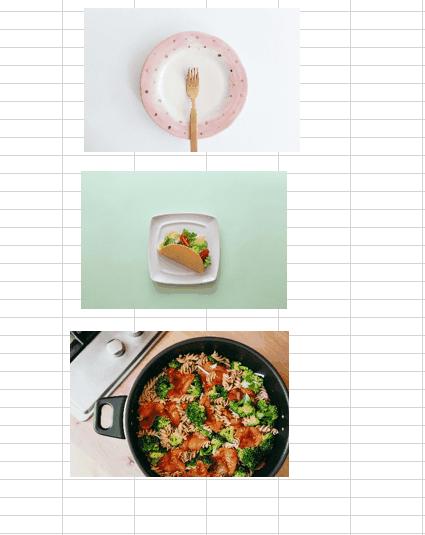
02批量修改图片尺寸
当不同的图片插入到Excel里面以后,因为尺寸大小不一,看上去会比较凌乱。其实可以在图片工具里面设置一下尺寸。但是图片比较多的话,可以选中全部图片以后,统一进行修改。
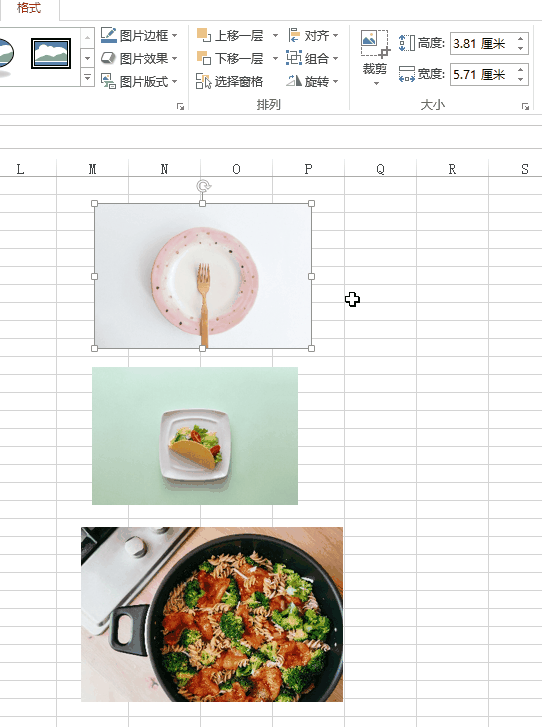
03对齐图片
图片的整齐程度,也会影响到一个工作表的美观。给图片进行对齐就比较重要了,如果是一般性的图片,可以选择水平居中和纵向分布。当然了,实际表格中,就可以根据具体的情况来选择对齐方式。
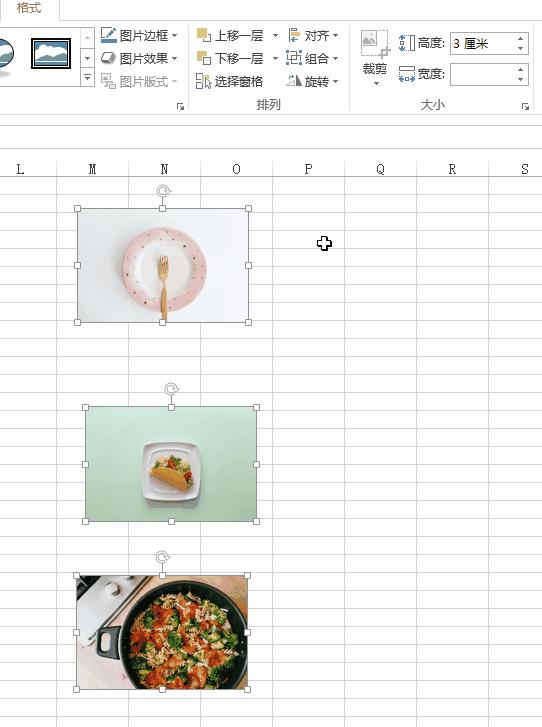
04显示和隐藏图片
在有些操作的时候,图片可能会干扰我们进行一些数据分析等,但是又不能删除,这时就可以考虑将图片隐藏起来。点击开始选项卡里面的查找和选择->选择窗格,点击对应图片右侧的眼睛图标,就可以显示或隐藏目标图片了。另外也可以批量操作,将图片全部显示或者全部隐藏。
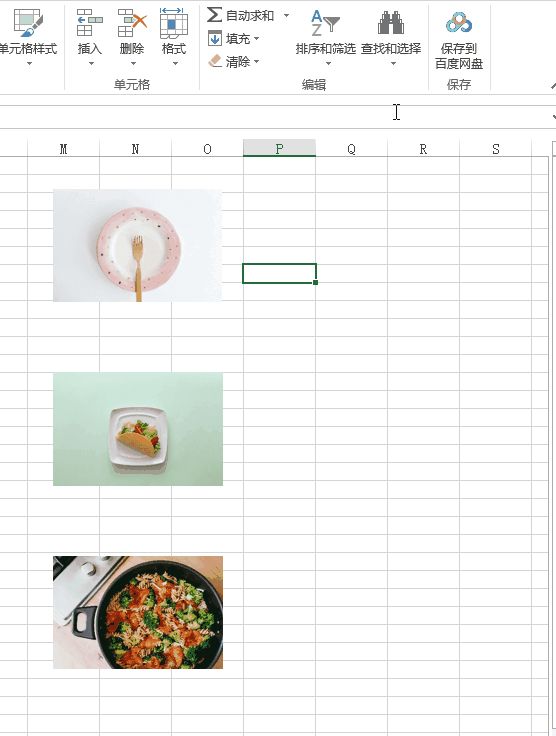
以上就是今天介绍的Excel图片操作的4个技巧,有需要的小伙伴可以收藏起来。
网站声明:如果转载,请联系本站管理员。否则一切后果自行承担。
赞同 0
评论 0 条
- 上周热门
- WPS City Talk · 校招西安站来了! 3767
- 服贸会|范渊荣获年度创新领军人物!王欣分享安恒信息“AI+安全”探索 3693
- 有在找工作的IT人吗? 3655
- 字节跳动“安全范儿”高校挑战赛来袭!三大赛道,赢 80 万专项基金! 3615
- 阿B秋招线下宣讲行程来啦,速速报名! 3609
- 字节跳动校招 | 电商业务 2025 校园招聘进行中!五大职类热招,等你来投! 3601
- 麒麟天御安全域管平台升级!为企业管理保驾护航 3585
- 烽火通信2025届校园招聘宣讲行程发布!! 3421
- 2024海洋能源产业融合发展论坛暨博览会同期活动-海洋能源与数字化智能化论坛成功举办 3382
- 华为全联接大会2024丨软通动力分论坛精彩议程抢先看! 3356
- 本周热议
- 我的信创开放社区兼职赚钱历程 40
- 今天你签到了吗? 27
- 如何玩转信创开放社区—从小白进阶到专家 15
- 信创开放社区邀请他人注册的具体步骤如下 15
- 方德桌面操作系统 14
- 我有15积分有什么用? 13
- 用抖音玩法闯信创开放社区——用平台宣传企业产品服务 13
- 如何让你先人一步获得悬赏问题信息?(创作者必看) 12
- 2024中国信创产业发展大会暨中国信息科技创新与应用博览会 9
- 中央国家机关政府采购中心:应当将CPU、操作系统符合安全可靠测评要求纳入采购需求 8
热门标签更多


